处理win10系统pptv去除广告的恢复教程
时间:2021-10-16 22:45编辑:admin来源:www.xiuxiu8.net
具体方法如下:
1、在开始菜单打开计算机;
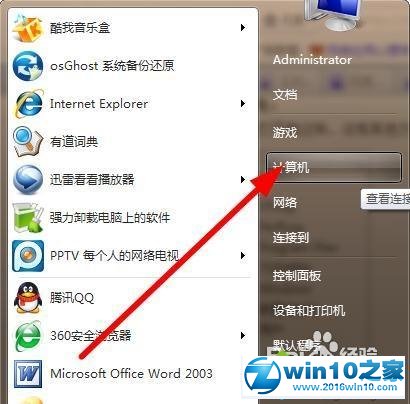
2、在地址栏输入地址:C:ProgramDataPPLivePPTVCachepluginad (xp系统输入地址:C:Documents and SettingsAll UsersApplication DataPPLivePPTVcachepluginad)点击回车;

3、在该文件夹下找到文件:adconfig,右键单击该文件,然后选择【打开方式】--【记事本】;
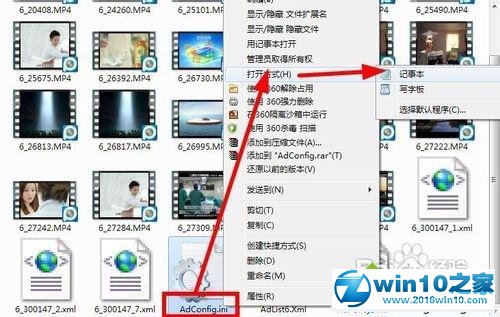
4、在记事本中,清除所有内容:按下ctrl+a选中所有,按下delete删除;
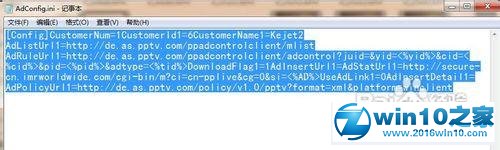
5、接着点击:文件--保存,将文件保存;
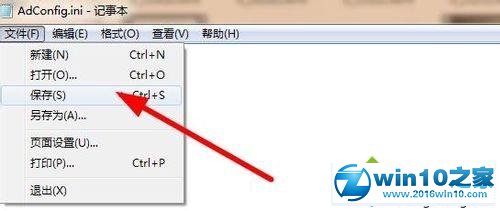
6、还是右键单击该文件,然后选择【属性】;
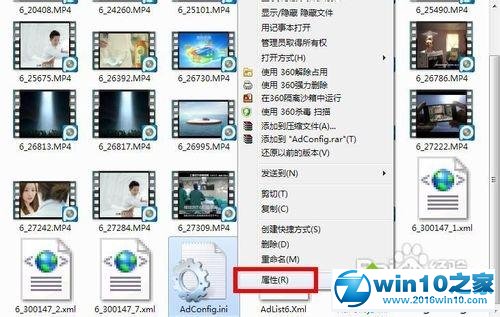
7、将属性修改为:只读,然后点击确定;
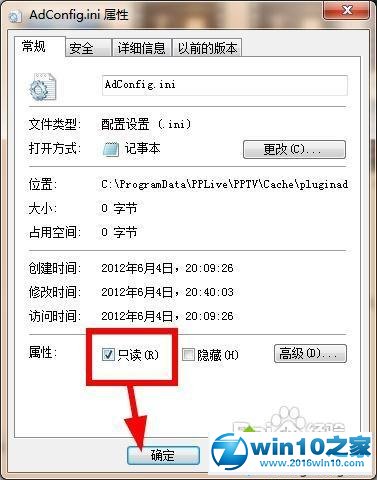
8、同样的方法处理文件adlist,用记事本打开;
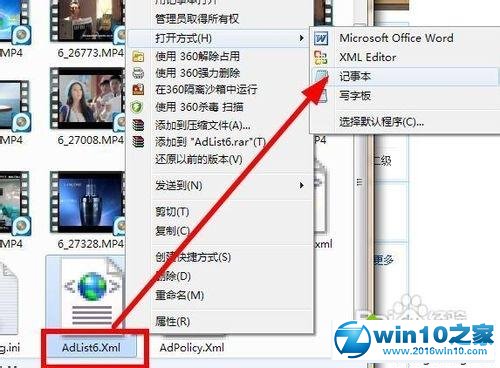
9、删除所有内容后保存;
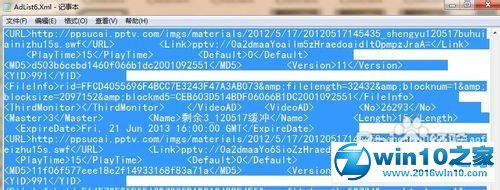
10、在菜单上点击文件--保存;
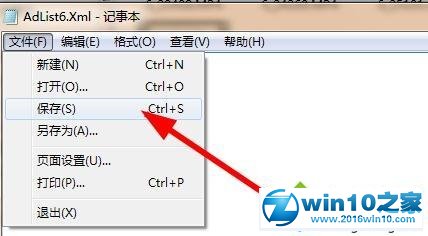
11、在属性中,将该文件设为只读;
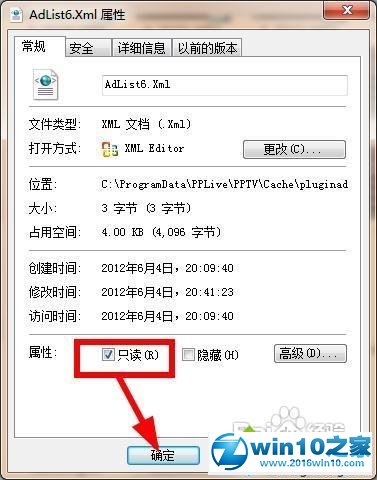
12、接着在菜单栏上输入地址:C:ProgramDataPPLivePPTV (xp系统输入地址C:Documents and SettingsAll UsersApplication DataPPLivePPTV)然后按下回车键;
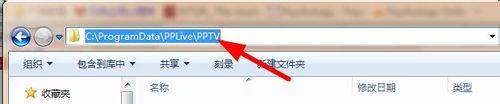
13、在该文件夹下,我们看看是否能找到xml文件夹,如果没有找到,说明你的pplive还没有加载广告,你直接进行下面的第步,如果有这个文件夹,右键单击,选择删除;
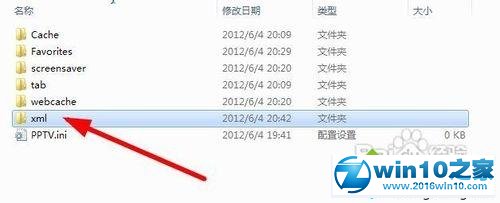
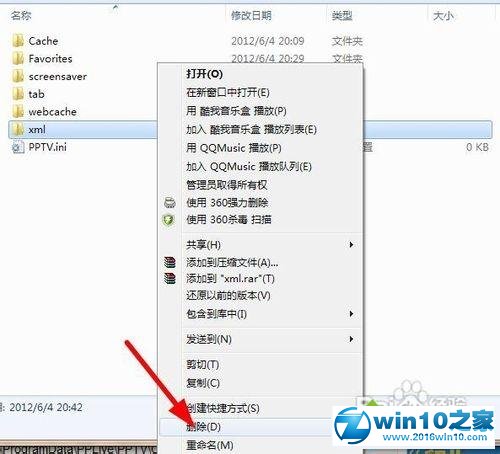
14、接下来我们点击文件夹左上角的【组织】--文件夹选项;
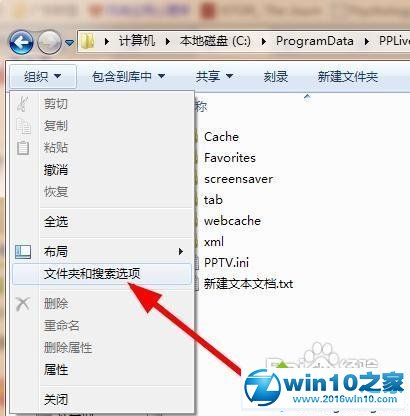
15、在文件夹选项中,设置查看选项,将【隐藏已知文件的扩展名】取消勾选,这样我们就可以看到文件的扩展名;
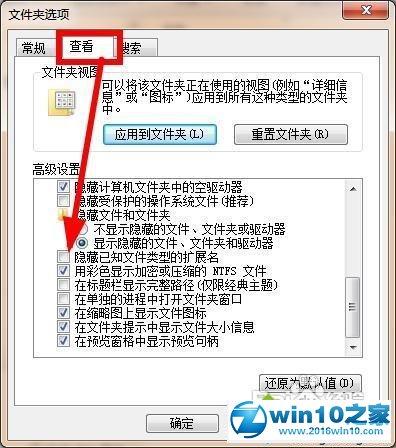
16、新建一个txt文档,然后将其重命名;
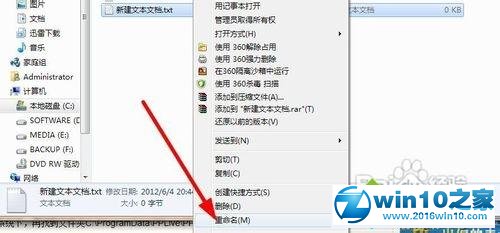
17、删除它的后缀txt,输入名字为xml;
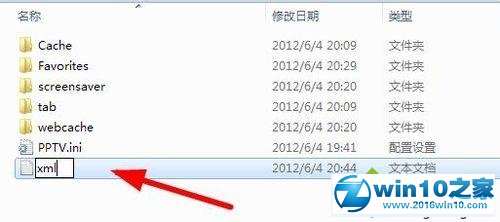
18、最后右键单击该文件,选择【属性】,在属性中设置为【只读】,点击确定完成设置。
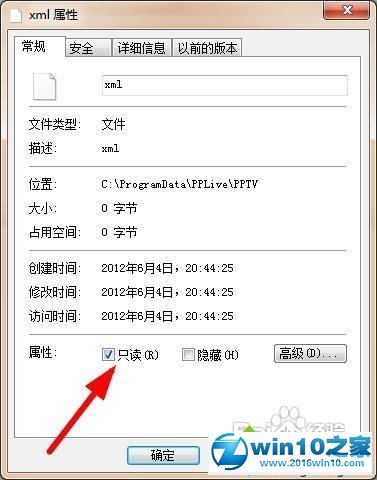
win10系统pptv去除广告的方法分享到这里了,设置之后重新启动你的电脑,广告应该就消失了。
到这里本文关于win10系统pptv去除广告的操作方法就结束了,还有不会的朋友可以按照上面的步骤来解决,更多相关教程,请继续关注我们。
相关文章
-

win10系统无法识别usb大容量存储设备解决方法的处理步骤
通过USB连接可以做许多的事情,其中最常见的就是U盘就是通过USB接口连接进行使用的,所以不管是USB接口还是USB这个词都是我们不会陌生
2022-07-26 10:20 -

高手指导win10系统诊断策略服务已被禁用的处理方法
根据小伙伴们的反馈,发现win10系统诊断策略服务已被禁用的问题是很多朋友的困扰,小编也算对电脑系统的部分问题了解的比较清楚,所以认为win10系统诊断策略服务已被禁用的问题还
2021-08-20 19:30 -

大神为你讲解win10系统wps残留office6文件夹删不掉的设置技巧
根据小伙伴们的反馈,发现win10系统wps残留office6文件夹删不掉的问题是很多朋友的困扰,即便很容易处理,还是有朋友不知道win10系统wp
2021-09-04 07:57 -

主编细说win10系统xbox校准手柄的操作办法
根据小伙伴们的反馈,发现win10系统xbox校准手柄的问题是很多朋友的困扰,于是小编就在网上搜集整理了win10系统xbox校准手柄的一些处理步骤,因此就有很多小伙伴来向我咨询win10系统
2021-10-16 23:36 -

手把手还原win10系统开机Windows boot manager无法启动BOOTBCD的恢复方法
依据网友的反响发觉win10系统开机Windows boot manager无法启动BOOTBCD的情况是大多数网友的困惑之处,即便很容易处理,还是有朋友不
2021-08-29 03:48 -

怎么快速解决win10系统若要升级windows server或企业版请联系管理员的处理办法
根据小伙伴们的反馈以及小编自己的观察,发现win10系统若要升级windows server或企业版请联系管理员的问题是很多朋友的困扰,因此我就在电脑上汇集整顿出win10系统若要升级windows serve
2021-09-07 20:30
最新系统下载
-
 1
1深度技术GhostWin10系统32位专业稳定版 V2022.07
发布日期:2024-07-05大小:未知
-
 2
2深度技术GhostWin10系统32位专业稳定版 V2022.07
发布日期:2024-07-02大小:4.65GB
-
 3
3深度技术Windows10系统32位低配精简版 V2023
发布日期:2024-06-27大小:4.45GB
-
 4
4【老电脑升级首选】Windows10系统64位 专业精简版
发布日期:2024-06-19大小:4.38GB
-
 5
5Windows10系统64位 官方正式版
发布日期:2024-06-19大小:4.52GB
-
 6
6Win10批量版
发布日期:2024-05-23大小:4.32GB
-
 7
7Windows10系统64位官方正式版 V190452965
发布日期:2024-04-24大小:4.69 GB
热门系统排行
-
 1
1雨林木风Ghost Win10 64位旗舰版 V2021.02
发布日期:2021-10-17人气:495
-
 2
2电脑公司win10 64位专业版 V2022.06
发布日期:2022-06-14人气:381
-
 3
3电脑公司 Ghost Win10 64位 纯净版 v2021.02
发布日期:2021-10-07人气:295
-
 4
4番茄花园 Ghost Win10 32位 旗舰版 v2021.02
发布日期:2021-10-19人气:227
-
 5
5深度技术Ghost Win10 64位元旦特别版 V2022.01
发布日期:2022-01-17人气:225
-
 6
6游戏专用 Ghost Win10 64位流畅稳定版 V2021.12
发布日期:2021-12-15人气:215
-
 7
7绿茶系统Ghost Win10 64位安全装机版 V2021.12
发布日期:2021-12-08人气:204
热门系统教程
-
 1
1大神操作win7系统运行日文游戏会显示乱码的具体步骤
发布日期:2021-09-30人气:5325
-
 2
2搞定win7系统老是要激活的详细方法
发布日期:2021-09-12人气:4553
-
 3
3图文解说win7系统安装360浏览器提示相关文件或文件夹被锁定的思路
发布日期:2021-10-09人气:3664
-
 4
4老司机教你设置win7系统连接VPN后不能访问内网的处理方式
发布日期:2021-10-12人气:2480
-
 5
5手把手教你win7系统更新时出现错误代码8024402c的设置方法
发布日期:2021-09-26人气:2257
-
 6
6技术员为你解决win7系统无法连接打印机报错代码0x00000057的设置教程
发布日期:2021-10-06人气:2092
-
 7
7图文说明win7系统电脑使用USB连接手机网络上网的操作方法
发布日期:2021-09-27人气:2024
